WhatsApp, aplikácia okamžitých správ vynikajúca v Španielsku a na celom svete. Napriek svojim dôstojným súperom, ako sú Telegram, Facebook Messenger alebo WeChat, zostáva mýtický WhatsApp ako nespochybniteľný vodca správ a ešte oveľa viac neaktívny a aplikácia nám dokonca umožňuje uskutočňovať videohovory až s ôsmimi používateľmi, ktorí nám to povedali . Avšak popularizácia používania WhatsApp, schopnosť zdieľať obsah a ďalšie možnosti aplikácie z nej robia obrovskú hromadu odpadkov, veci, ktoré nepotrebujeme a ktoré spomaľujú aplikáciu rovnako, ako zaberajú úložisko v našom iPhone.
Dnes chceme vás naučí, ako upratovať na WhatsApp ako aj pár malých trikov, aby sa to už nezopakovalo.
Triky, vďaka ktorým bude WhatsApp čistý
Dôležité je začať dom od základov. Je málo užitočné, aby sme následné čistenie vykonali, ak nemáme základné a potrebné koncepty, ktoré nám umožnia udržiavať náš WhatsApp dobre usporiadaný a mimo nevyžiadaného obsahu. Kto viac a kto menej dostáva neustále inertné fotografie, animované súbory GIF, ktoré ničím neprispievajú, milióny „falošných“ zvukových nahrávok a obrovská škála obsahu, ktorý je nielen nepotrebný, ale zaberá aj miesto v našom úložisku tým najabsurdnejším spôsobom.
Okamžite vypnite automatické sťahovanie
Prvý krok, nevyhnutný pri inštalácii aplikácie WhatsApp, ktorý bohužiaľ mnohí nevedia, pretože nikdy nevstúpili do konfigurácie tejto aplikácie. WhatsApp má v predvolenom nastavení povolené automatické sťahovanie obsahu a toto je prvá vec, ktorú by ste mali urobiť. Nemá zmysel, aby sa aktivovali, keď zistíme, že veľa skupín prijíma toľko správ, že je nemožné prečítať ich všetky, preto máte v pamäti iPhone fotografie, ktoré ste nikdy predtým nevideli. Tu je postup, ako zakázať:

- Kliknite na "Nastavenie".
- Vyberte možnosť Msgstr "Údaje a ukladanie".
- V časti „Automatické sťahovanie súborov“ ktorý je prvý dostupný, zvoľte „Nie“ v tých súboroch, pre ktoré nechcete pokračovať v automatickom sťahovaní obsahu, máte k dispozícii fotografie, videá, audio a dokumenty.
Zabráňte ukladaniu fotografií do priečinka Camera Roll
Ďalšou z nočných môr, ktoré môže WhatsApp spôsobiť, je to, že tieto stiahnuté fotografie a videá tiež končia priamo v „Camera Roll“ iPhonu, ktorý bol teraz nahradený kartou „Photos“ alebo albumom „Recent“. To znamená, že ak chcete vidieť fotografiu, ktorú ste nasnímali minulé leto, musíte sa pohybovať medzi stovkami mémov povinného politika alebo fotografiou rannej kávy vášho švagra. Nebojte sa, môžete zabrániť ukladaniu fotografií WhatsApp na páske takto:
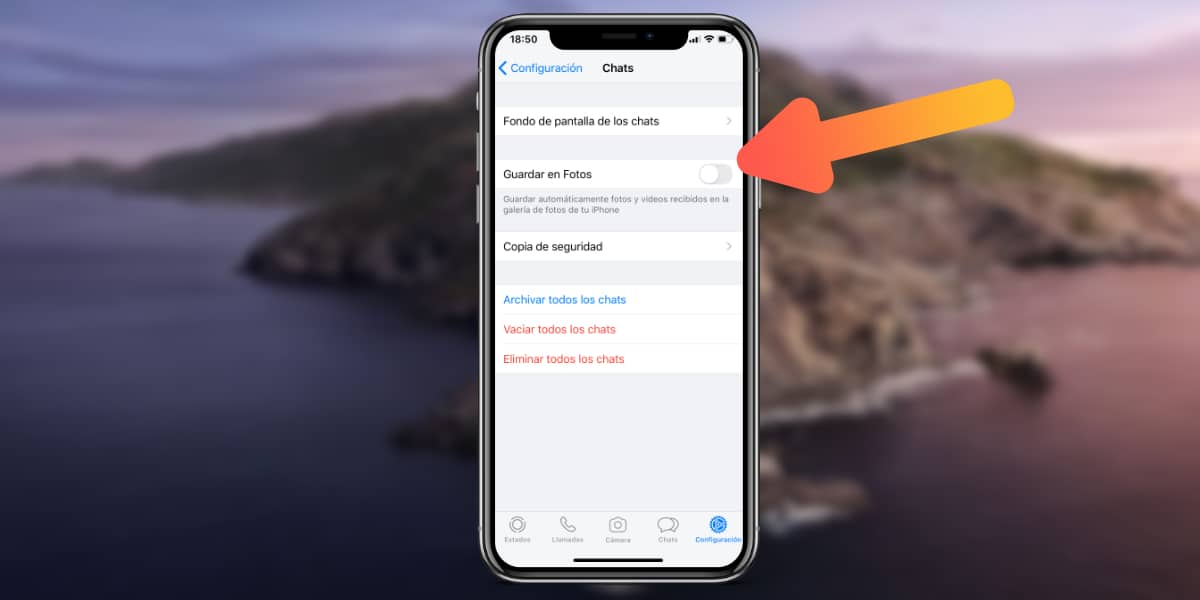
- Kliknite na "Nastavenie".
- Vyberte možnosť „Chaty“ v tomto menu.
- Zakážte túto možnosť «Uložiť do fotografií».
Táto možnosť je predvolene povolená a zdá sa mi, že je to jedna z najhorších nočných môr konvenčného používateľa iOS a hlavný dôvod, prečo ľudia nenávidia fotografie na WhatsApp. Verte mi, že váš život sa omnoho lepšie zlepší, ak budete postupovať podľa týchto dvoch jednoduchých tipov, ale teraz ideme s komplikovanými, čistiacimi úlohami.
Ako čistiť WhatsApp
Keď už máme vo vyššie uvedenom jasno, musíme si nasadiť digitálne rukavice, vyzbrojiť sa trpezlivosťou a začať prácu, ktorá bude do veľkej miery závisieť od toho, či ste alebo nie ste použili techniky, ktoré sme spomenuli. Ak máte aktivované automatické sťahovanie, ako aj funkciu „Uložiť do fotografií“, odporúčam vám, aby ste sa vyzbrojili trpezlivosťou a ochránili svoj iPhone skôr, ako skončí rozobratý pri stene. To znamená, že sa pustíme do práce.
Hromadné odstránenie obsahu
Vývojári WhatsApp už tento problém vzali do úvahy, preto aktivovali funkcionalitu, ktorá nám umožňuje masívne spravovať spôsob, akým využívame naše úložisko. iPhone pre WhatsApp a pravda je, že to funguje celkom dobre. Do tejto časti sa dostanete nasledujúcou cestou:
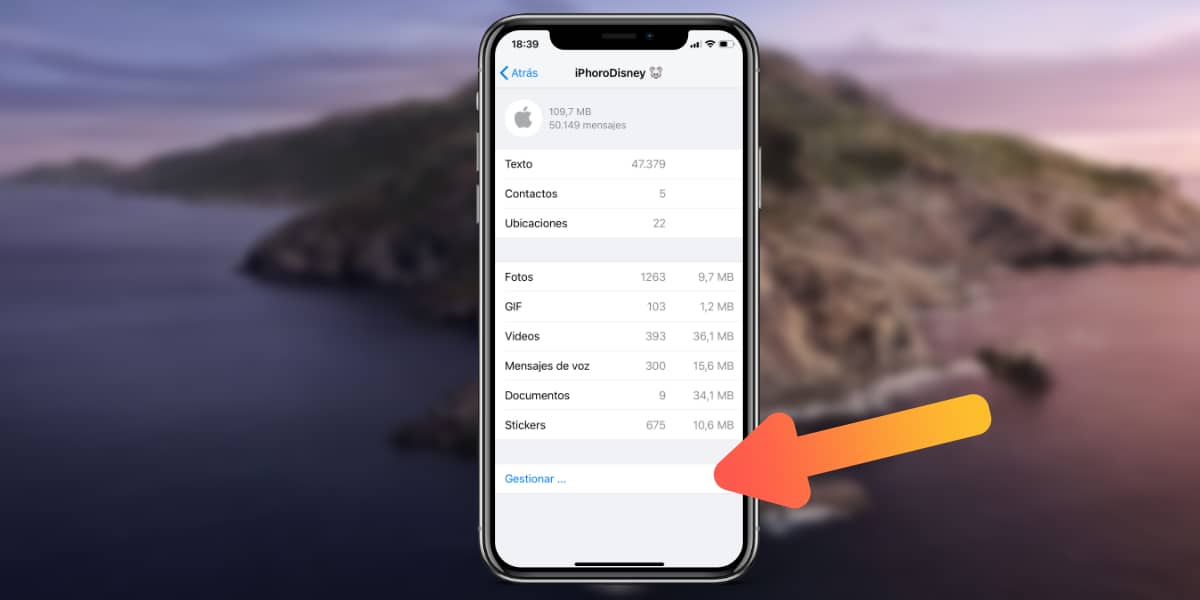
- Vchádzame do sekcie "Nastavenie".
- Kliknite na sekciu Msgstr "Údaje a ukladanie".
- Vybrali sme túto možnosť "Využitie úložiska".
Teraz sa otvorí zoznam, ktorý zodpovedá všetkým konverzáciám, ktoré sme otvorili alebo archivovali v službách WhatsApp a Bude nás informovať o celkovej veľkosti, ktorú konverzácia zaberá v našej pamäti, a identifikuje každý typ súboru, aby určil, koľko zaberá. Budeme schopní rozlišovať medzi všetkým týmto obsahom:
- fotografie
- Gif
- Videá
- Hlasové správy
- Dokumenty
- Samolepky
Ak klikneme na spodok modrej časti „Spravovať ...“, budeme môcť vyprázdniť konkrétny rozhovor s obsahom, ktorý sme vybrali. Musíme si však uvedomiť, že to vymaže všetok tento typ obsahu, bez toho, aby sme diskriminovali tie, ktoré nás zaujímajú alebo nie, toto je najdrastickejšie opatrenie, ktoré je možné stíhať (a najefektívnejšie začať nový život). ).
Vyberte obsah, ktorý chceme odstrániť
Ak na druhej strane chceme robiť selektívnejšie čistenie, pretože máme niekoľko fotografií a videí, ktoré sme dostali prostredníctvom aplikácie WhatsApp, a máme k nim osobitnú náklonnosť alebo ktoré si chceme uchovať, buď v pamäti WhatsApp, alebo v pamäti nášho zariadenia, musíme urobiť nasledovné:
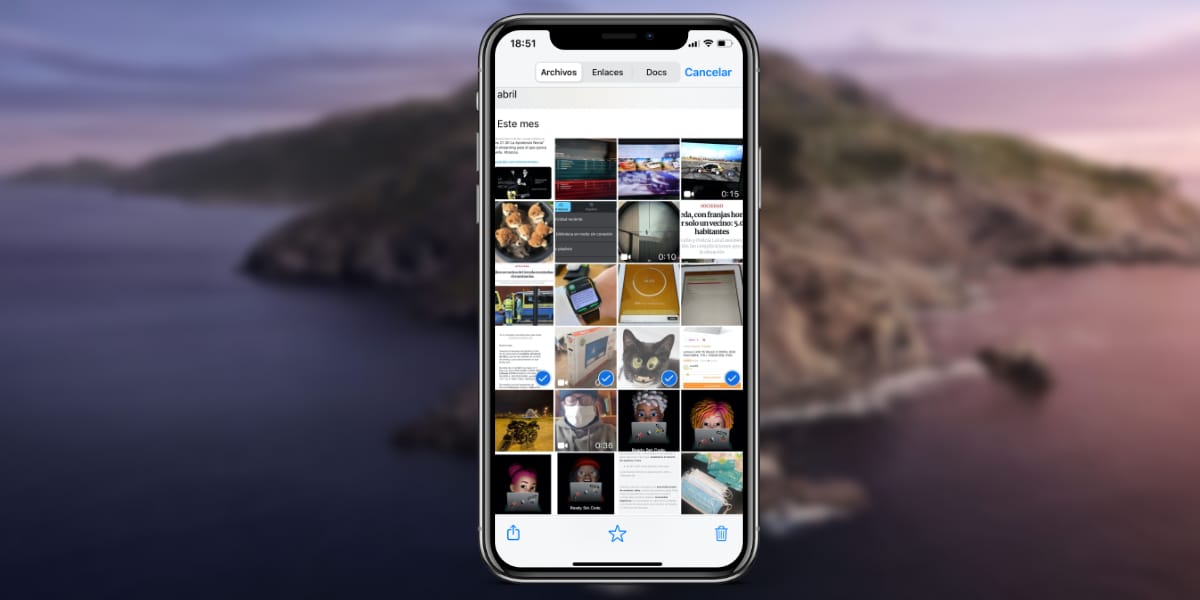
- Do konverzácie WhatsApp vstupujeme ako obvykle.
- Kliknutím na hornú časť, kde sa zobrazuje meno kontaktu, prejdete do sekcie „Kontaktné informácie“ alebo „Informácie o skupine“, ak je to váš prípad.
- Vyberieme možnosť „Súbory, odkazy a dokumenty“.
- Zobrazí sa okno, ktoré nám umožní správu týchto súborov. Ak chceme urobiť rozsiahly výber, kliknite na «Vybrať» vpravo hore, aby ste vybrali fotografie jednu po druhej, alebo ich posuňte prstom, aby ste to dosiahli rýchlejšie.
Túto možnosť výberu je možné použiť na vylúčenie (stlačením ikony koša vpravo dole) Ako môžeme urobiť, aby sme tieto fotografie uložili? V našej aplikácii Fotky ich musíme iba vybrať, stlačte tlačidlo «Zdieľať» vľavo dole a vyberte možnosť «Uložiť X obrázkov». Budeme môcť vymazať prijaté súbory aj odkazy a prijaté dokumenty (nie zvukové súbory, nálepky a ďalší obsah).
Dúfame, že sme vám pomohli vykonať dôkladné vyčistenie vašich aplikácií WhatsApp a Pamätajte, že ten, ktorý čistí najviac, nie je najkurióznejší, ale ten, ktorý je najmenej špinavý.
